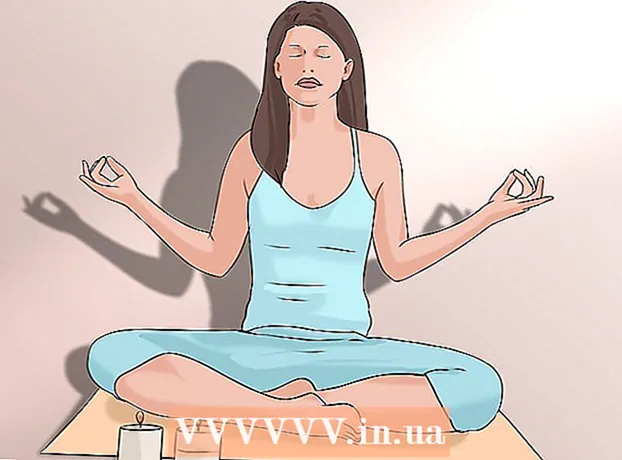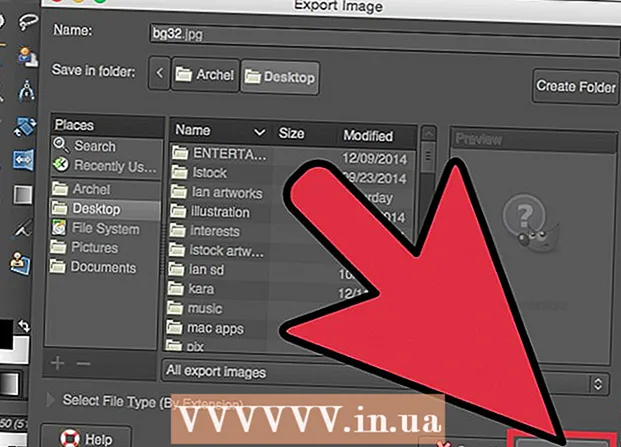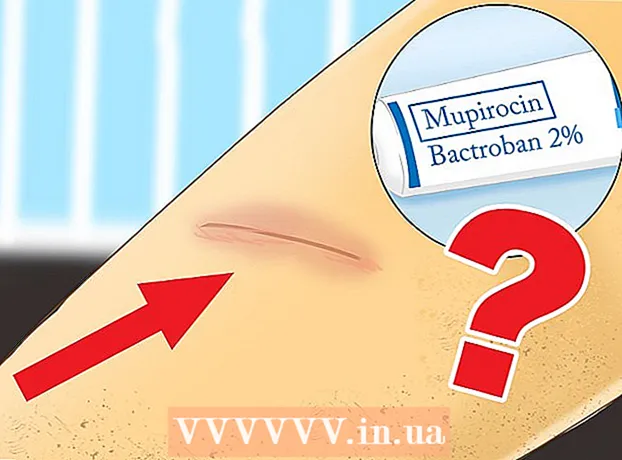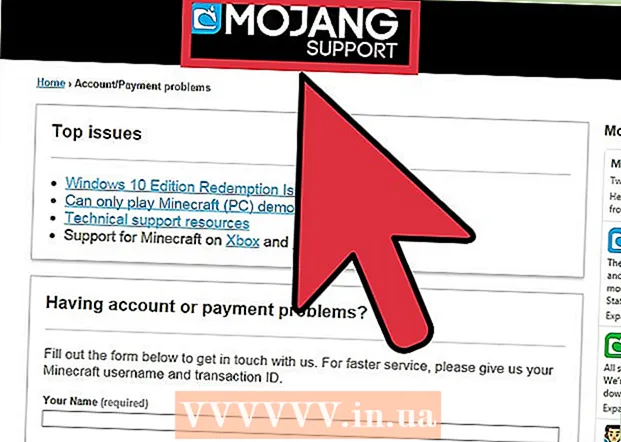Autors:
Janice Evans
Radīšanas Datums:
27 Jūlijs 2021
Atjaunināšanas Datums:
23 Jūnijs 2024

Saturs
- Soļi
- 1. metode no 3: mainiet iestatījumus
- 2. metode no 3: problēmu novēršana
- 3. metode no 3: konveijera režīms
- Padomi
- Brīdinājumi
Vairumā gadījumu Firefox ātruma uzlabojumi tiek izlaisti, kad tie ir pārbaudīti un maz ticams, ka tie sabruks pārlūkprogrammu. Bet nav burvju pogas, kas uzreiz palielina pārlūkprogrammas ātrumu. Tiek uzskatīts, ka eksperimentiem ar pārlūkprogrammas iestatījumiem var būt pozitīva loma. Visbiežākais pārlūkprogrammas palēnināšanās iemesls ir slikti papildinājumi.
Soļi
1. metode no 3: mainiet iestatījumus
 1 Firefox atjauninājums. Mūsdienās daudzi pārlūka optimizētāji ir iekļauti pēc noklusējuma. Lai tās izmantotu, atjauniniet Firefox uz jaunāko versiju. Tas notiek automātiski, uzzinot pārlūkprogrammas versijas numuru.
1 Firefox atjauninājums. Mūsdienās daudzi pārlūka optimizētāji ir iekļauti pēc noklusējuma. Lai tās izmantotu, atjauniniet Firefox uz jaunāko versiju. Tas notiek automātiski, uzzinot pārlūkprogrammas versijas numuru.  2 Dublējiet pārlūkprogrammas iestatījumus. Šeit aprakstītie iestatījumi dažos gadījumos var izraisīt avārijas un palēnināt pārlūkprogrammas ātrumu. Tāpēc izveidojiet iestatījumu faila dublējumkopiju, lai tos varētu atjaunot.
2 Dublējiet pārlūkprogrammas iestatījumus. Šeit aprakstītie iestatījumi dažos gadījumos var izraisīt avārijas un palēnināt pārlūkprogrammas ātrumu. Tāpēc izveidojiet iestatījumu faila dublējumkopiju, lai tos varētu atjaunot. - Atveriet jaunu cilni un adreses joslā ievadiet par: atbalstu.
- Atrodiet ierakstu profila mapei un blakus tai noklikšķiniet uz Atvērt mapi (Mac OS atvērt programmā Finder).
- Atvērtajā mapē dodieties uz tās saknes direktoriju (mapi), kuras nosaukums sastāv no burtu un ciparu kopas un beidzas ar ".default".
- Ar peles labo pogu noklikšķiniet uz šīs mapes un izvēlieties "Kopēt". Dodieties uz mapi, kurā vēlaties saglabāt dublējumu, ar peles labo pogu noklikšķiniet uz tā un atlasiet Ielīmēt.
 3 Mainiet iestatījumus pa vienam. Tā kā izmaiņas var izraisīt pārlūka papildinājumu avāriju, mainiet iestatījumus pa vienam, lai varētu noteikt, kurš no tiem izraisa pārlūka avāriju.
3 Mainiet iestatījumus pa vienam. Tā kā izmaiņas var izraisīt pārlūka papildinājumu avāriju, mainiet iestatījumus pa vienam, lai varētu noteikt, kurš no tiem izraisa pārlūka avāriju. - Atrodiet pārlūkprogrammas ātruma testu tiešsaistē.
 4 Iestatiet savienojumus ar serveri. Jūsu pārlūkprogramma ierobežo vienlaicīgu savienojumu skaitu ar vienu serveri. Palielinot šo skaitu, jūs paātrināsit serveri (īpaši, ja vietnē ir daudz attēlu vai video). Nepārspīlējiet ar vienlaicīgu savienojumu skaitu, jo šajā gadījumā daži serveri bloķēs jūsu datora pieprasījumus.
4 Iestatiet savienojumus ar serveri. Jūsu pārlūkprogramma ierobežo vienlaicīgu savienojumu skaitu ar vienu serveri. Palielinot šo skaitu, jūs paātrināsit serveri (īpaši, ja vietnē ir daudz attēlu vai video). Nepārspīlējiet ar vienlaicīgu savienojumu skaitu, jo šajā gadījumā daži serveri bloķēs jūsu datora pieprasījumus. - Atrodiet ierakstu network.http.max-persistent-savienojumi-uz vienu serveri un veiciet dubultklikšķi uz "Vērtība". Palieliniet vērtību līdz 10 (bet ne vairāk). Daži lietotāji iesaka palielināt vērtību līdz 8.
- Atrodiet ierakstu network.http.max-savienojumi un iestatiet vērtību uz 256.
 5 Atspējojiet cilnes, atverot un aizverot animāciju, it īpaši, ja atverat un aizverat lielu skaitu cilņu.
5 Atspējojiet cilnes, atverot un aizverot animāciju, it īpaši, ja atverat un aizverat lielu skaitu cilņu.- Pārslēgt ierakstu "browser.tab.animate"Uz" nepatiesu ".
- Pārslēgt ierakstu "browser.panorama.animate_zoom"Uz" nepatiesu ".
 6 Atspējot iepriekšēju ielādi. Iepriekšēja ielāde ielādē lapas pirms to atvēršanas. Ideālā gadījumā iepriekšēja ielāde darbojas tikai tad, ja pārlūkprogramma ir dīkstāvē un palielina ātrumu. Ja jūsu pārlūkprogrammas lapas tiek ielādētas ļoti lēni, iemesls var būt kļūdaina iepriekšēja ielāde.Lai atspējotu iepriekšēju ielādi, rīkojieties šādi (ja tas nedarbojas, iespējojiet ielādi).
6 Atspējot iepriekšēju ielādi. Iepriekšēja ielāde ielādē lapas pirms to atvēršanas. Ideālā gadījumā iepriekšēja ielāde darbojas tikai tad, ja pārlūkprogramma ir dīkstāvē un palielina ātrumu. Ja jūsu pārlūkprogrammas lapas tiek ielādētas ļoti lēni, iemesls var būt kļūdaina iepriekšēja ielāde.Lai atspējotu iepriekšēju ielādi, rīkojieties šādi (ja tas nedarbojas, iespējojiet ielādi). - Pārslēgt ierakstīšanu network.dns.disablePrefetch uz "True".
- Pārslēgt ierakstīšanu network.prefetch-next uz nepatiesu.
- Ierakstiet vērtību network.http.speculative-parallel-limit iestatiet uz 0.
 7 Mainiet aparatūras paātrinājumu un WebGL iestatījumus. Šīs funkcijas izmanto jūsu grafisko karti, lai paātrinātu dažas darbības, jo īpaši video lejupielādi. Bet, strādājot ar vecu operētājsistēmu vai videokarti, tas var novest pie lēnas lapas ielādes vai neskaidra teksta. Pārbaudiet tālāk norādītos iestatījumus un nosakiet, kuri no tiem jums ir piemēroti.
7 Mainiet aparatūras paātrinājumu un WebGL iestatījumus. Šīs funkcijas izmanto jūsu grafisko karti, lai paātrinātu dažas darbības, jo īpaši video lejupielādi. Bet, strādājot ar vecu operētājsistēmu vai videokarti, tas var novest pie lēnas lapas ielādes vai neskaidra teksta. Pārbaudiet tālāk norādītos iestatījumus un nosakiet, kuri no tiem jums ir piemēroti. - Pārslēgt ierakstīšanu webgl.disabled uz "patiess" vai "nepatiess".
- Atveriet jaunu lapu un adreses joslā ievadiet par: preferences # uzlabotas... Atzīmējiet izvēles rūtiņu Izmantot aparatūras paātrinājumu vai noņemiet atzīmi no tās.
- Šeit jums ir jārestartē Firefox, lai izmaiņas stātos spēkā.
2. metode no 3: problēmu novēršana
 1 Instalējiet reklāmu bloķētāju. Bieži reklāmu ielāde ievērojami palēninās jūsu pārlūkprogrammas ātrumu. Instalējiet Adblock Plus vai citu reklāmu bloķētāju, lai atspējotu šo reklāmu ielādi.
1 Instalējiet reklāmu bloķētāju. Bieži reklāmu ielāde ievērojami palēninās jūsu pārlūkprogrammas ātrumu. Instalējiet Adblock Plus vai citu reklāmu bloķētāju, lai atspējotu šo reklāmu ielādi. - Daudzas vietnes gūst ienākumus no reklāmas. Nebloķējiet reklāmas vietnēs, kuru izstrādi vēlaties atbalstīt.
 2 Palaidiet Firefox drošajā režīmā. Noklikšķiniet uz Izvēlne (trīs horizontālo līniju ikona), pēc tam noklikšķiniet uz Palīdzība (ikona??) Un atlasiet Restartēt bez papildinājumiem. Ja Firefox darbojas daudz ātrāk bez papildinājumiem, kļūdains papildinājums to palēnina.
2 Palaidiet Firefox drošajā režīmā. Noklikšķiniet uz Izvēlne (trīs horizontālo līniju ikona), pēc tam noklikšķiniet uz Palīdzība (ikona??) Un atlasiet Restartēt bez papildinājumiem. Ja Firefox darbojas daudz ātrāk bez papildinājumiem, kļūdains papildinājums to palēnina.  3 Atspējot papildinājumus. Lai to izdarītu, ievadiet adreses joslā par: papildinājumi vai nospiediet "Izvēlne" - "Papildinājumi". Atspējojiet papildinājumus pa vienam un pārbaudiet pārlūkprogrammas ātrumu. Atveriet to pašu lapu un atkarībā no rezultātiem noņemiet pievienojumprogrammu vai iespējojiet to.
3 Atspējot papildinājumus. Lai to izdarītu, ievadiet adreses joslā par: papildinājumi vai nospiediet "Izvēlne" - "Papildinājumi". Atspējojiet papildinājumus pa vienam un pārbaudiet pārlūkprogrammas ātrumu. Atveriet to pašu lapu un atkarībā no rezultātiem noņemiet pievienojumprogrammu vai iespējojiet to.  4 Ieslēdziet noklusējuma motīvu. Pielāgotās tēmas var palēnināt pārlūkprogrammas darbību. Noklikšķiniet uz "Izvēlne" - "Papildinājumi" - "Izskats" un aktivizējiet noklusējuma motīvu
4 Ieslēdziet noklusējuma motīvu. Pielāgotās tēmas var palēnināt pārlūkprogrammas darbību. Noklikšķiniet uz "Izvēlne" - "Papildinājumi" - "Izskats" un aktivizējiet noklusējuma motīvu  5 Ierobežojiet atmiņas izmantošanu. Ja vienlaikus aizverat daudzas cilnes, pārlūkprogramma Firefox var iesaldēt, līdz izlādē šo cilņu saturu no atmiņas. Šādā gadījumā adreses joslā ievadiet par: atmiņa un noklikšķiniet uz Ierobežot atmiņas izmantošanu.
5 Ierobežojiet atmiņas izmantošanu. Ja vienlaikus aizverat daudzas cilnes, pārlūkprogramma Firefox var iesaldēt, līdz izlādē šo cilņu saturu no atmiņas. Šādā gadījumā adreses joslā ievadiet par: atmiņa un noklikšķiniet uz Ierobežot atmiņas izmantošanu.  6 Kešatmiņas iestatīšana. Kešatmiņa ir paredzēta, lai paātrinātu pārlūkprogrammu, taču kešatmiņa var palēnināt pārlūkprogrammas Firefox darbību, ja tā pārplūst. Lai mainītu kešatmiņas lielumu adreses joslā, ievadiet par: preferences # uzlabotas, dodieties uz cilni "Tīkls" un atzīmējiet izvēles rūtiņu blakus "Ignorēt kešatmiņas pārvaldību". Palieliniet kešatmiņas izmēru, ja jums ir ātrs disks ar daudz tukšas vietas, vai samaziniet kešatmiņas izmēru līdz 250 MB, ja jums ir lēns vai gandrīz pilns cietais disks
6 Kešatmiņas iestatīšana. Kešatmiņa ir paredzēta, lai paātrinātu pārlūkprogrammu, taču kešatmiņa var palēnināt pārlūkprogrammas Firefox darbību, ja tā pārplūst. Lai mainītu kešatmiņas lielumu adreses joslā, ievadiet par: preferences # uzlabotas, dodieties uz cilni "Tīkls" un atzīmējiet izvēles rūtiņu blakus "Ignorēt kešatmiņas pārvaldību". Palieliniet kešatmiņas izmēru, ja jums ir ātrs disks ar daudz tukšas vietas, vai samaziniet kešatmiņas izmēru līdz 250 MB, ja jums ir lēns vai gandrīz pilns cietais disks - Notīriet kešatmiņu ik pēc diviem mēnešiem, īpaši, ja pārlūkprogramma ir pārāk lēna. Notīriet arī kešatmiņu, pirms to mainīt.
 7 Atiestatīt Firefox. Ja jūsu pārlūkprogramma ir pārāk lēna, atiestatiet pārlūkprogrammas iestatījumus, lai atbrīvotos no sliktiem papildinājumiem vai nepareiziem iestatījumiem. Tādējādi tiks noņemti visi papildinājumi, motīvi un lejupielādes vēsture. Adreses joslā ievadiet par: atbalstu un noklikšķiniet uz "Atiestatīt Firefox".
7 Atiestatīt Firefox. Ja jūsu pārlūkprogramma ir pārāk lēna, atiestatiet pārlūkprogrammas iestatījumus, lai atbrīvotos no sliktiem papildinājumiem vai nepareiziem iestatījumiem. Tādējādi tiks noņemti visi papildinājumi, motīvi un lejupielādes vēsture. Adreses joslā ievadiet par: atbalstu un noklikšķiniet uz "Atiestatīt Firefox".
3. metode no 3: konveijera režīms
 1 Cauruļvada režīma noteikšana. Šajā režīmā Firefox vienlaikus atver vairākus savienojumus ar serveri. Tas darbojas tikai ar ātrgaitas interneta savienojumu, taču tas nedaudz paātrinās jūsu pārlūkprogrammu un pat var izraisīt avārijas. Šis režīms ir atkarīgs no tīmekļa lapas struktūras, tāpēc pārbaudiet konveijeru režīmu, atverot visbiežāk apmeklētās lapas.
1 Cauruļvada režīma noteikšana. Šajā režīmā Firefox vienlaikus atver vairākus savienojumus ar serveri. Tas darbojas tikai ar ātrgaitas interneta savienojumu, taču tas nedaudz paātrinās jūsu pārlūkprogrammu un pat var izraisīt avārijas. Šis režīms ir atkarīgs no tīmekļa lapas struktūras, tāpēc pārbaudiet konveijeru režīmu, atverot visbiežāk apmeklētās lapas.  2 Atveriet jaunu cilni un adreses joslā ievadiet par: config.
2 Atveriet jaunu cilni un adreses joslā ievadiet par: config. 3 Ieslēdziet konveijera režīmu. Atrodiet ierakstu network.http.pipelining (meklēšanas joslā lapas augšdaļā). Šī ieraksta iestatījumiem jābūt “Statuss: noklusējums” un “Vērtība: nepatiesa”. Veiciet dubultklikšķi uz ieraksta un mainiet šos iestatījumus uz “Status: user set” un “Value: true”.
3 Ieslēdziet konveijera režīmu. Atrodiet ierakstu network.http.pipelining (meklēšanas joslā lapas augšdaļā). Šī ieraksta iestatījumiem jābūt “Statuss: noklusējums” un “Vērtība: nepatiesa”. Veiciet dubultklikšķi uz ieraksta un mainiet šos iestatījumus uz “Status: user set” un “Value: true”.  4 Mainiet citus iestatījumus (pēc izvēles). Nav ieteicams to darīt, ja vien jūs nezināt, kur tas novedīs.
4 Mainiet citus iestatījumus (pēc izvēles). Nav ieteicams to darīt, ja vien jūs nezināt, kur tas novedīs. - Daudzus gadus ieraksta "network.http.pipelining.maxrequests" vērtība bija 8, bet tagad tā ir mainījusies uz 32.Šīs vērtības palielināšana var izraisīt kļūdas, bet tās samazināšana samazinās pārlūkprogrammas ātrumu, bet atbrīvos daļu joslas platuma.
- Iespējojot parametru "network.http.pipelining.aggressive", pārlūkprogrammas darbības ātrums būs ievērojami ātrāks, kad tas darbojas, un daudz lēnāks, ja tas nedarbojas.
- Ja visu laiku izmantojat starpniekserveri, iespējojiet parametru "network.http.proxy.pipelining".
 5 Ja pārlūkprogramma palēninās vai cauruļvada režīmā rodas kļūdas, pārslēdziet šo režīmu uz False. Tagad iespējojiet cauruļvadu izveidi drošām vietnēm, aktivizējot parametru "network.http.pipelining.ssl". Lielākā daļa problēmu ir saistītas ar starpniekserveri, kam nav nozīmes drošam savienojumam.
5 Ja pārlūkprogramma palēninās vai cauruļvada režīmā rodas kļūdas, pārslēdziet šo režīmu uz False. Tagad iespējojiet cauruļvadu izveidi drošām vietnēm, aktivizējot parametru "network.http.pipelining.ssl". Lielākā daļa problēmu ir saistītas ar starpniekserveri, kam nav nozīmes drošam savienojumam. - Neskatoties uz problēmām ar neuzticamiem savienojumiem, cauruļvadi nav absolūti draudi drošībai.
Padomi
- Ja rodas problēmas (lēna lapu ielāde, nepareiza lapu ielāde utt.), Atceliet iestatījumus sadaļā about: config vai atjaunojiet tos no dublējuma.
Brīdinājumi
- Neticiet baumām par Firefox optimizētājiem. Tie nepaātrina jaunākās Firefox versijas, bet izraisa atmiņas patēriņa pieaugumu un citas negatīvas sekas.
- Nav ieteicams izmantot papildinājumus, kas it kā paātrina pārlūkprogrammu. Šie papildinājumi maina iestatījumus un ļauj mazāk kontrolēt procesu.